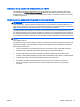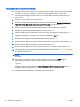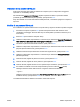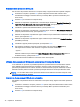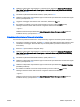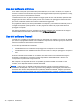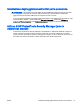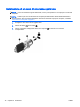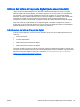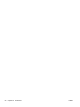Reference Guide - Windows 8.1
Impostazione di una password DriveLock
Per configurare una password DriveLock in Computer Setup, seguire le istruzioni riportate di seguito:
1. Accendere il computer e premere esc quando nella parte inferiore dello schermo viene
visualizzato il messaggio “Press the ESC key for Startup Menu” (Premere il tasto ESC per il
menu Avvio).
2. Premere f10 per accedere a Computer Setup.
3. Utilizzare un dispositivo di puntamento o i tasti freccia per selezionare Security (Protezione) >
Hard Drive Tools (Strumenti unità disco rigido) > DriveLock, quindi premere invio.
4. Fare clic su Set DriveLock Password (global) (Imposta password DriveLock - globale).
5. Immettere la password amministratore BIOS, quindi premere invio.
6. Utilizzare i tasti freccia per selezionare l'unità disco rigido da proteggere, quindi premere invio.
7. Leggere il messaggio di avvertenza. Per continuare, selezionare Yes (Si).
8. Quando richiesto, digitare la password principale, quindi premere invio.
9. Quando richiesto, digitare di nuovo la password principale per confermare, quindi premere invio.
10. Quando richiesto, digitare la password utente, quindi premere invio.
11. Quando richiesto, digitare di nuovo la password utente per confermare, quindi premere invio.
12. Per confermare la protezione DriveLock sull'unità selezionata, immettere DriveLock nel campo
di conferma e premere invio.
NOTA: Per la conferma della protezione DriveLock viene fatta distinzione tra maiuscole e
minuscole.
13. Per salvare le modifiche e uscire da Computer Setup, fare clic sull'icona Save (Salva)
nell'angolo inferiore sinistro dello schermo e seguire le istruzioni visualizzate.
– oppure –
Utilizzare i tasti freccia per selezionare Main (Principale) > Save Changes and Exit (Salva le
modifiche ed esci), quindi premere invio.
Le modifiche diventeranno effettive al successivo riavvio del computer.
72 Capitolo 9 Protezione ITWW